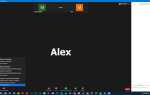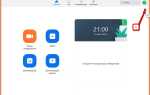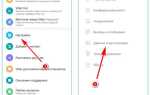Основная причина, по которой микрофон не работает в Zoom – отсутствие разрешений на доступ к устройству. В Windows и macOS необходимо вручную разрешить приложению использовать микрофон в настройках системы. Без этого звук не будет передаваться даже при подключенном и исправном оборудовании.
Часто проблема связана с выбором неправильного устройства записи в самом Zoom. В настройках звука нужно проверить, что выбран именно используемый микрофон, а не встроенный или виртуальный аудиодрайвер. Также стоит обратить внимание на уровень громкости и отключение функции подавления шума, которая может блокировать передачу слабого сигнала.
Иногда неисправность возникает из-за конфликтов драйверов или устаревшего программного обеспечения. Регулярное обновление Zoom и драйверов звуковой карты снижает вероятность сбоев. Если проблема появляется только при подключении через USB или Bluetooth, стоит проверить работоспособность устройства в других приложениях и выполнить перезапуск системы.
Проверка подключения и настройки микрофона на компьютере
Физическое подключение. Убедитесь, что микрофон правильно вставлен в соответствующий разъём: 3,5 мм джек – в порт с иконкой микрофона или USB – в свободный USB-порт. Если устройство беспроводное, проверьте заряд и состояние Bluetooth-соединения.
Выбор устройства в системе. На Windows откройте «Параметры» → «Система» → «Звук» и проверьте, что выбран именно тот микрофон, который используется. В macOS зайдите в «Системные настройки» → «Звук» → «Вход» и выберите нужное устройство.
Уровень громкости и чувствительность. Проверьте уровень входящего сигнала: в Windows в том же меню «Звук» под «Вход» есть индикатор. Если он не реагирует на звук, попробуйте увеличить громкость микрофона или отключить функции подавления шума и автоматической регулировки уровня в настройках.
Доступ приложений к микрофону. Проверьте разрешения для Zoom. В Windows зайдите в «Конфиденциальность» → «Микрофон» и убедитесь, что доступ разрешён. В macOS откройте «Системные настройки» → «Безопасность и конфиденциальность» → «Микрофон» и отметьте Zoom.
Тестирование. Используйте встроенный тест в системе или сторонние приложения для записи звука, чтобы проверить работоспособность микрофона вне Zoom. Это позволит исключить проблемы с самим устройством.
Как разрешить Zoom доступ к микрофону в настройках операционной системы
Для корректной работы микрофона в Zoom необходимо убедиться, что приложению предоставлен доступ к аудиоустройствам в системе. В разных операционных системах процедура отличается.
Windows 10 и 11: Откройте «Параметры» → «Конфиденциальность» → «Микрофон». Проверьте, что переключатель «Разрешить приложениям доступ к микрофону» включен. В списке приложений найдите Zoom и убедитесь, что доступ включён. Если Zoom отсутствует, попробуйте запустить его с правами администратора, после чего он появится в списке.
macOS (Catalina и новее): Перейдите в «Системные настройки» → «Безопасность и конфиденциальность» → вкладка «Конфиденциальность». Выберите «Микрофон» в левой колонке и отметьте Zoom. Если значок замка в левом нижнем углу закрыт, кликните по нему и введите пароль для внесения изменений. После изменения настроек необходимо перезапустить Zoom.
Linux (Ubuntu и производные): В настройках системы откройте раздел «Конфиденциальность» → «Микрофон» и проверьте разрешения для приложений. В некоторых дистрибутивах потребуется вручную добавить Zoom в список разрешённых программ через PulseAudio или PipeWire.
Настройка микрофона внутри приложения Zoom
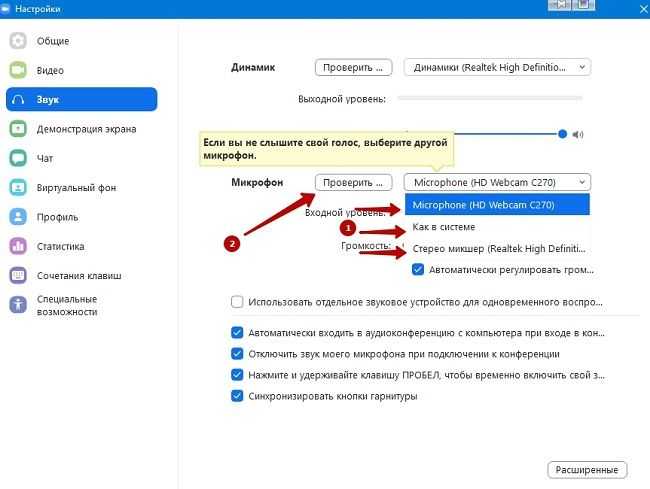
Для корректной работы микрофона в Zoom необходимо проверить и настроить его параметры непосредственно в приложении:
- Откройте Zoom и войдите в раздел настроек, кликнув по значку шестерёнки в правом верхнем углу главного окна.
- Перейдите в раздел «Аудио».
- В блоке «Микрофон» выберите устройство, которое хотите использовать. Если в списке несколько, попробуйте поочерёдно выбрать каждое для проверки.
- Нажмите кнопку «Проверить микрофон». Говорите в микрофон – если индикатор активности не реагирует, проблема либо с устройством, либо с разрешениями.
- Отметьте опцию «Автоматически настраивать уровень микрофона», если хотите, чтобы Zoom самостоятельно регулировал громкость. При нестабильном звуке лучше отключить и выставить уровень вручную.
- Регулируйте ползунок громкости, ориентируясь на уровень сигнала во время теста. Оптимально, когда индикатор достигает зелёной или жёлтой зоны, не доходя до красной.
- Если после настройки микрофон остаётся нерабочим, попробуйте переключиться на другой аудиоустройство или перезапустите Zoom.
Дополнительно проверьте, что Zoom имеет доступ к микрофону в системных настройках операционной системы.
Что делать, если микрофон отключен или приглушен в Zoom
Если в Zoom ваш микрофон не передает звук или уровень слишком низкий, проверьте следующие моменты:
- Убедитесь, что кнопка микрофона в окне конференции не перечеркнута. Нажмите на значок микрофона в левом нижнем углу, чтобы включить звук.
- Проверьте, не установлен ли режим приглушения на самом устройстве: на ноутбуках и гарнитурах часто есть физические переключатели или кнопки для отключения микрофона.
- В настройках Zoom откройте раздел «Аудио» и убедитесь, что выбран правильный микрофон в списке устройств.
- Отрегулируйте уровень громкости микрофона в настройках Zoom. Сдвиньте ползунок в раздел «Входной уровень», чтобы увеличить чувствительность.
- Если микрофон продолжает быть приглушенным, проверьте настройки операционной системы:
- Windows: перейдите в «Параметры» → «Звук» → «Вход» и убедитесь, что выбран нужный микрофон и уровень громкости установлен не ниже 70%.
- macOS: откройте «Системные настройки» → «Звук» → вкладка «Ввод» и проверьте выбранный микрофон и уровень входящего сигнала.
- Перезапустите Zoom после внесения изменений, чтобы настройки применились корректно.
- Проверьте, не блокируют ли микрофон другие программы или не выставлены ли ограничения в настройках безопасности (например, в разделе конфиденциальности операционной системы).
Исправление проблем с драйверами звуковой карты и микрофона
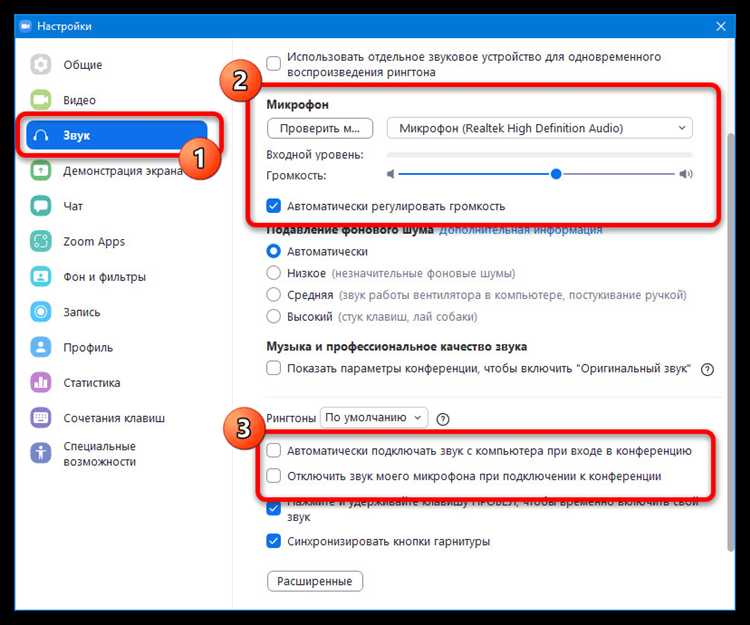
Для устранения сбоев в работе микрофона в Zoom важно проверить драйверы звуковой карты и самого устройства. Начните с открытия «Диспетчера устройств» в Windows: найдите раздел «Звуковые, видео и игровые устройства». Если напротив звуковой карты или микрофона отображается жёлтый восклицательный знак, драйвер повреждён или отсутствует.
Обновите драйверы через официальный сайт производителя звуковой карты или ноутбука, скачав последнюю версию. Использование встроенного автоматического обновления Windows не всегда гарантирует актуальность драйвера.
При проблемах с USB-микрофоном стоит отключить устройство и подключить его к другому USB-порту, предпочтительно USB 2.0, так как некоторые порты USB 3.0 вызывают конфликт драйверов. После этого в «Диспетчере устройств» выполните удаление устройства с последующей перезагрузкой системы для автоматической переустановки драйвера.
Для более глубокого восстановления откройте «Службы» и убедитесь, что служба Windows Audio активна. Если она остановлена, запустите её заново. Также проверьте, не заблокирован ли микрофон в настройках конфиденциальности Windows, раздел «Микрофон», и разрешена ли работа приложений с ним.
При использовании сторонних звуковых карт или профессиональных аудиоинтерфейсов скачайте и установите фирменные драйверы с сайта производителя, так как универсальные драйверы могут не обеспечивать корректную работу устройства.
Как проверить работу микрофона с помощью встроенных инструментов Zoom

Откройте настройки Zoom через иконку профиля в правом верхнем углу, затем выберите раздел «Звук». В блоке «Микрофон» найдите список доступных устройств и выберите нужное.
Говорите в микрофон – ползунок уровня звука должен реагировать на голос, перемещаясь вправо. Если индикатор не показывает активности, попробуйте переключить устройство на другое из списка и проверить снова.
Используйте кнопку «Тест микрофона»: нажмите «Записать», произнесите несколько слов, затем «Остановить» и «Воспроизвести», чтобы услышать запись. Отсутствие звука укажет на проблему с оборудованием или настройками.
Проверьте, не включена ли функция «Автоматическая регулировка громкости». Она позволяет Zoom самостоятельно настраивать уровень микрофона, но иногда мешает стабильной работе. Для теста отключите её и установите уровень вручную.
В случае с внешними микрофонами убедитесь, что устройство подключено до запуска Zoom. При подключении в процессе работы программы может потребоваться её перезапуск для корректного распознавания.
Решение конфликтов с другими приложениями, использующими микрофон
Микрофон может не работать в Zoom, если одновременно с ним запущены другие программы, активно использующие аудиоустройство. Это приводит к блокировке доступа к микрофону. Для устранения конфликта закройте все приложения, способные использовать микрофон, например, Skype, Discord, Teams или голосовые помощники.
Проверьте список процессов через «Диспетчер задач» (Ctrl + Shift + Esc) и завершите те, что могут перехватывать звук. Иногда помогает перезагрузка компьютера, чтобы освободить аудиоресурсы.
В Windows убедитесь, что Zoom имеет разрешение на использование микрофона в настройках конфиденциальности: «Параметры» → «Конфиденциальность» → «Микрофон». Там нужно разрешить доступ конкретно для Zoom.
На Mac проверьте права доступа в «Системных настройках» → «Безопасность и конфиденциальность» → «Микрофон». Zoom должен быть отмечен как разрешённое приложение.
Если конфликт сохраняется, временно отключите автозапуск программ с микрофоном через настройки автозагрузки, чтобы избежать одновременного запуска.
Для дополнительной диагностики можно использовать средство проверки звука в Zoom: настройки звука → «Проверить микрофон». Если устройство занято другим приложением, сигнал будет отсутствовать или искажён.
Обновление Zoom и системных компонентов для устранения сбоев микрофона
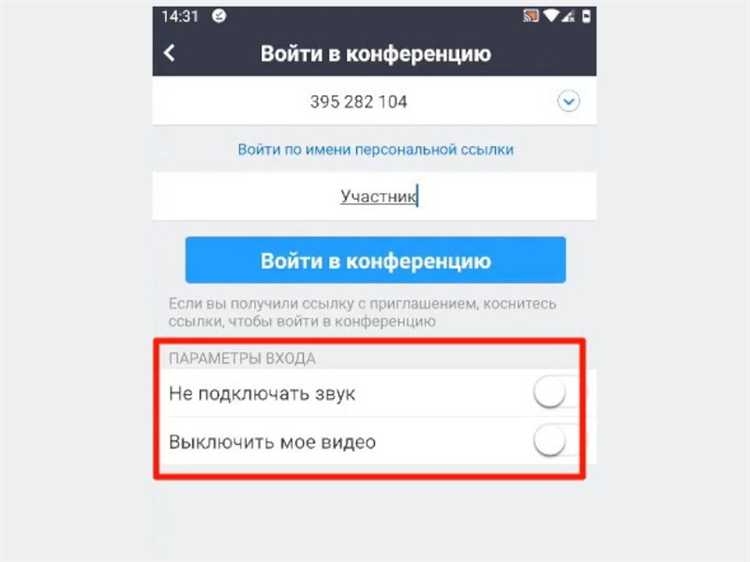
Версия Zoom влияет на работу аудиоустройств. Для проверки обновлений откройте настройки Zoom, перейдите в раздел «О программе» и нажмите «Проверить обновления». Установка последней версии решает проблемы, связанные с несовместимостью и багами.
Операционная система требует актуальных драйверов аудиоустройств. В Windows зайдите в «Диспетчер устройств», найдите звуковое оборудование и обновите драйверы через контекстное меню. В macOS откройте «Обновление ПО» и установите все доступные обновления.
Также стоит обновить звуковые кодеки и системные библиотеки, которые отвечают за обработку аудио. Для Windows рекомендуется использовать утилиту Windows Update и обновить пакет Microsoft Visual C++, если он установлен.
Перезагрузка устройства после обновления обязательна для корректного применения изменений.
Вопрос-ответ:
Почему микрофон перестал работать именно в Zoom, хотя на других приложениях он в порядке?
Часто причина в настройках самого Zoom или в разрешениях операционной системы. Программа может не иметь доступа к микрофону из-за ограничений в настройках безопасности. Нужно проверить, разрешено ли Zoom использовать микрофон в системных параметрах и в настройках самой программы. Иногда помогает обновление Zoom или переустановка, если возник сбой.
Как проверить, выбран ли правильный микрофон в Zoom?
В Zoom нужно открыть настройки звука и посмотреть, какой микрофон выбран в списке устройств. Часто компьютер подключает несколько устройств, и Zoom может использовать не тот, который нужен. Можно переключить на нужный микрофон вручную, а затем проверить качество записи, нажав кнопку теста микрофона.
Что делать, если микрофон в Zoom работает только изредка или со сбоями?
Причина может быть связана с нестабильным соединением USB-устройства, помехами или конфликтом с другими программами, использующими микрофон. Рекомендуется отключить и снова подключить устройство, перезагрузить компьютер, а также закрыть приложения, которые могут блокировать доступ к микрофону. Проверить уровень громкости и усиление в настройках звука тоже полезно.
Почему Zoom не передаёт звук с микрофона, если в настройках всё вроде правильно настроено?
В некоторых случаях может помочь отключение функции автоматического регулирования громкости в Zoom. Если эта опция включена, программа сама пытается подстроить уровень звука, что иногда вызывает проблемы. Ещё стоит проверить, не активирован ли в системе режим «Тихий режим» или не включено ли подавление шума, которое слишком сильно снижает громкость микрофона.
Микрофон в Zoom не работает после обновления Windows. Как решить эту проблему?
Обновления Windows иногда меняют настройки конфиденциальности и безопасности, что блокирует доступ приложений к микрофону. Нужно зайти в параметры конфиденциальности Windows и убедиться, что разрешение на использование микрофона включено для Zoom. Также стоит проверить драйверы звуковой карты — возможно, их нужно обновить или переустановить после обновления системы.
Почему микрофон в Zoom не передаёт звук, хотя на компьютере он работает?
Если микрофон работает на компьютере, но в Zoom звука нет, стоит проверить настройки самого приложения. В Zoom нужно убедиться, что выбран правильный источник звука: зайдите в раздел «Настройки» — «Звук» и выберите нужный микрофон из списка. Также стоит проверить, не отключён ли звук в Zoom или не стоит ли галочка «Отключить звук» во время конференции. Иногда помогает перезапуск приложения или перезагрузка компьютера. Если проблема сохраняется, проверьте права доступа Zoom к микрофону в системе: в настройках безопасности и конфиденциальности должно быть разрешено использование микрофона для этого приложения.
Что делать, если микрофон в Zoom не работает после обновления программы?
После обновления Zoom могут измениться некоторые настройки или возникнуть несовместимости с драйверами микрофона. Для решения проблемы сначала проверьте, что выбран правильный микрофон в настройках Zoom. Если это не помогает, попробуйте откатить обновление драйвера звукового устройства через «Диспетчер устройств» Windows или обновить драйвер до последней версии с сайта производителя. Ещё один способ — полностью удалить Zoom и установить программу заново с официального сайта, так как иногда файлы обновления могут повредиться. Если используете внешнее устройство, проверьте его подключение к компьютеру и попробуйте другой порт или кабель. Также стоит временно отключить другие программы, которые могут блокировать микрофон.